交互式多媒体教学系统培训教案
交互多媒体教学设计方案

一、教学背景随着信息技术的飞速发展,交互多媒体教学已经成为现代教育的重要组成部分。
它通过图文、音频、视频等多种形式,为学生提供丰富的学习资源,激发学生的学习兴趣,提高教学效果。
本方案旨在设计一套交互多媒体教学方案,以提升学生的综合素质和创新能力。
二、教学目标1. 提高学生的学习兴趣,激发学生的创新意识。
2. 培养学生的信息素养,提高学生的信息获取、处理和运用能力。
3. 培养学生的团队合作精神,提高学生的沟通协作能力。
4. 提升学生的实践操作能力,培养学生的创新实践能力。
三、教学内容1. 交互多媒体教学理论2. 交互多媒体教学设计原则3. 交互多媒体教学案例4. 交互多媒体教学工具与应用四、教学策略1. 教学方法:采用启发式、探究式、讨论式等多种教学方法,引导学生主动参与教学过程。
2. 教学资源:利用网络、图书馆、实验室等资源,为学生提供丰富的学习材料。
3. 教学评价:采用过程性评价与终结性评价相结合的方式,全面评价学生的学习成果。
五、教学过程1. 导入:通过图片、视频等形式展示交互多媒体教学的优势,激发学生的学习兴趣。
2. 讲解:介绍交互多媒体教学的理论、设计原则和案例,使学生掌握相关知识点。
3. 实践:指导学生运用交互多媒体教学工具,进行实际操作,提高学生的实践能力。
4. 讨论:组织学生进行小组讨论,分享学习心得,培养学生的团队合作精神。
5. 总结:总结本次课程的重点内容,布置课后作业,巩固所学知识。
六、教学评价1. 课堂表现:观察学生在课堂上的参与度、互动性,评价学生的课堂表现。
2. 作业完成情况:检查学生的课后作业,了解学生的学习成果。
3. 小组讨论:评价学生在小组讨论中的表现,包括沟通能力、协作能力等。
4. 实践操作:评价学生在实际操作中的技能水平,包括创新思维、实践能力等。
七、教学效果预期通过本方案的实施,预计学生能够:1. 掌握交互多媒体教学的基本理论和方法。
2. 提高信息素养,具备较强的信息获取、处理和运用能力。
交互式多媒体机的培训教案
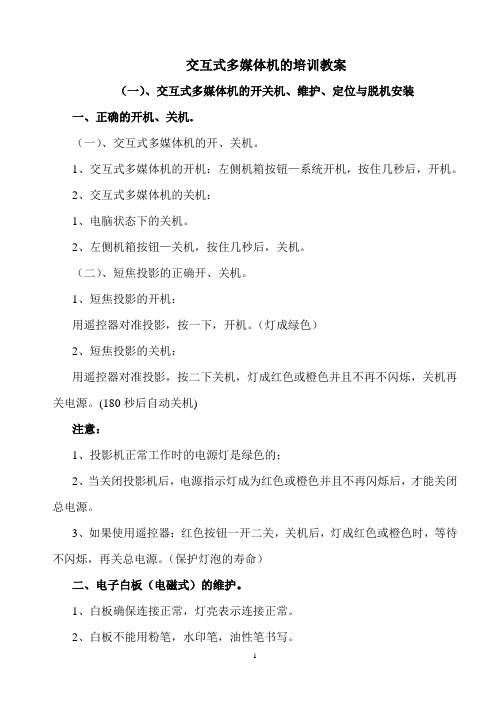
交互式多媒体机的培训教案(一)、交互式多媒体机的开关机、维护、定位与脱机安装一、正确的开机、关机。
(一)、交互式多媒体机的开、关机。
1、交互式多媒体机的开机:左侧机箱按钮—系统开机,按住几秒后,开机。
2、交互式多媒体机的关机:1、电脑状态下的关机。
2、左侧机箱按钮—关机,按住几秒后,关机。
(二)、短焦投影的正确开、关机。
1、短焦投影的开机:用遥控器对准投影,按一下,开机。
(灯成绿色)2、短焦投影的关机:用遥控器对准投影,按二下关机,灯成红色或橙色并且不再不闪烁,关机再关电源。
(180秒后自动关机)注意:1、投影机正常工作时的电源灯是绿色的;2、当关闭投影机后,电源指示灯成为红色或橙色并且不再闪烁后,才能关闭总电源。
3、如果使用遥控器:红色按钮一开二关,关机后,灯成红色或橙色时,等待不闪烁,再关总电源。
(保护灯泡的寿命)二、电子白板(电磁式)的维护。
1、白板确保连接正常,灯亮表示连接正常。
2、白板不能用粉笔,水印笔,油性笔书写。
3、白板不能用湿润的抹布进行擦拭,板面不要划伤。
4、保护好电磁笔(价格:150元),请妥善保管好,不要丢失摔、砸。
(无电池要及时更换、鼠标不准,及时定位)5、若安装杀毒软件,请不要误将驱动删除,最好选择金山杀毒、金山安全卫士,若安装其他杀毒软件,请别误删驱动程序。
6、关闭机器时等投影机散热后再切断总电源。
7、无线麦克有干扰时,上报调适。
三、交互式多媒体机的定位:1、电脑与电子白板连接正常时,板体右下方会出现(连接正常)2、电脑与电子白板连接不正常时,板体右下方会出现(连接错误)3、定位:(脱机不用定位—“电脑”)a、电脑与电子白板正确连接后,任务栏右下角时间的左侧出现提供定位功能。
用户选择该功能进入定位页面,对交互式电子白板进行定位。
b、当第一次使用鸿合交互电子白板时,需要通过板面上9点的校正(如有快捷键,还需对快捷键进行4点校正即左右两侧最上面和最下面图标的中心位置);以后如果白板和投影仪位置发生移动、或卸载软件重装后都需要重新校正。
交互式多媒体环境教学培训方案(教师版)
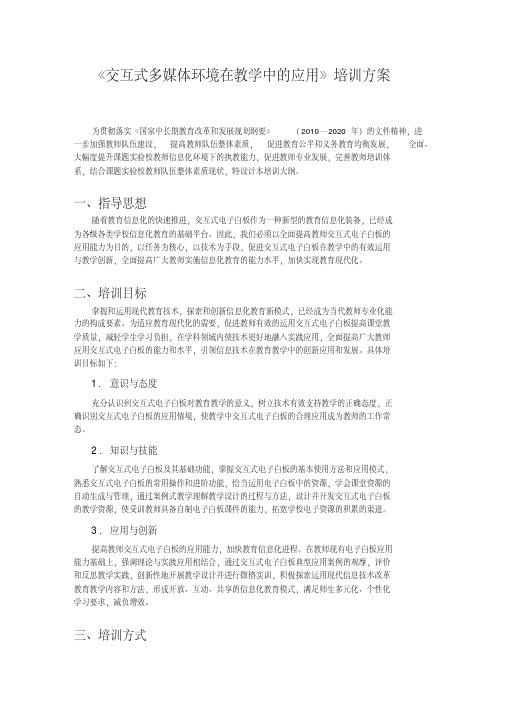
《交互式多媒体环境在教学中的应用》培训方案为贯彻落实《国家中长期教育改革和发展规划纲要》(2010—2020年)的文件精神,进一步加强教师队伍建设,提高教师队伍整体素质,促进教育公平和义务教育均衡发展,全面、大幅度提升课题实验校教师信息化环境下的执教能力,促进教师专业发展,完善教师培训体系,结合课题实验校教师队伍整体素质现状,特设计本培训大纲。
一、指导思想随着教育信息化的快速推进,交互式电子白板作为一种新型的教育信息化装备,已经成为各级各类学校信息化教育的基础平台。
因此,我们必须以全面提高教师交互式电子白板的应用能力为目的,以任务为核心,以技术为手段,促进交互式电子白板在教学中的有效运用与教学创新,全面提高广大教师实施信息化教育的能力水平,加快实现教育现代化。
二、培训目标掌握和运用现代教育技术,探索和创新信息化教育新模式,已经成为当代教师专业化能力的构成要素。
为适应教育现代化的需要,促进教师有效的运用交互式电子白板提高课堂教学质量,减轻学生学习负担,在学科领域内使技术更好地融入实践应用,全面提高广大教师应用交互式电子白板的能力和水平,引领信息技术在教育教学中的创新应用和发展。
具体培训目标如下:1.意识与态度充分认识到交互式电子白板对教育教学的意义,树立技术有效支持教学的正确态度,正确识别交互式电子白板的应用情境,使教学中交互式电子白板的合理应用成为教师的工作常态。
2.知识与技能了解交互式电子白板及其基础功能,掌握交互式电子白板的基本使用方法和应用模式,熟悉交互式电子白板的常用操作和进阶功能,恰当运用电子白板中的资源,学会课堂资源的自动生成与管理,通过案例式教学理解教学设计的过程与方法,设计并开发交互式电子白板的教学资源,使受训教师具备自制电子白板课件的能力,拓宽学校电子资源的积累的渠道。
3.应用与创新提高教师交互式电子白板的应用能力,加快教育信息化进程。
在教师现有电子白板应用能力基础上,强调理论与实践应用相结合,通过交互式电子白板典型应用案例的观摩,评价和反思教学实践,创新性地开展教学设计并进行微格实训,积极探索运用现代信息技术改革教育教学内容和方法,形成开放、互动、共享的信息化教育模式,满足师生多元化、个性化学习要求,减负增效。
交互式教学系统使用培训

学员心得体会分享
交互式教学系统让课堂更加生动有趣, 提高了学生的学习兴趣和参与度。
通过培训,我深刻认识到了交互式教 学系统在未来教育领域的重要性和发 展前景。
使用交互式教学系统需要不断尝试和 探索,才能更好地发挥其优势和作用。统将成为未来教育 领域的重要发展方向之一,促进
广泛应用与持续创新
目前,交互式教学系统已广泛应用于各级各类学校和教育 机构,同时也在不断地进行技术创新和应用拓展。
应用领域与优势
K12教育领域
在K12教育领域,交互式教学系统能够激发学生的学习兴 趣和动力,提高课堂教学效果和学生的学习成绩。
职业教育与培训
在职业教育和培训领域,系统能够提供更加真实、仿真的 学习环境,帮助学员更好地掌握实践技能和知识。
学员满意度调查
培训课程满意度
调查学员对培训课程设置、内容、难度等方面的满意度。
培训方式满意度
了解学员对采用的培训方式(如面授、在线学习等)的接受程度 和满意度。
培训效果满意度
收集学员对培训效果的评价,包括知识技能提升、教学改善等方 面的满意度。
改进建议收集渠道
学员反馈
01
通过问卷调查、面对面交流等方式,收集学员对培训过程中存
课程安排
课程包括系统介绍、功能演示、操作练习、案例分析和实践应用等模块,采用线 上与线下相结合的方式进行教学,确保学员能够全面、深入地了解和掌握交互式 教学系统的使用方法和技巧。
02 基础功能与操作
用户界面及导航
简洁明了的界面设计, 提供直观的操作体验
支持个性化设置,用 户可根据需求调整界 面布局和风格
教育信息化和智能化进程。
随着技术的不断进步和应用场景 的不断拓展,交互式教学系统的 功能和性能将得到进一步提升。
多媒体技术教案应用交互式教学工具

多媒体技术教案应用交互式教学工具教学目标:通过本教案的学习,学生将能够:1. 理解多媒体技术的基本概念和原理;2. 掌握多媒体技术应用的基本技能;3. 利用交互式教学工具提高学习效果;4. 运用多媒体技术和交互式教学工具进行创造性的学习活动。
教学准备:1. 多媒体教学设备,如电脑、投影仪等;2. 教学软件和多媒体资料,如电子课件、视频、音频等;3. 交互式教学工具,如触摸屏、虚拟实验平台等。
教学过程:第一步:导入教师可以用一个有趣的视频或图片展示多媒体技术的应用场景,引发学生的兴趣,激发他们的学习欲望。
第二步:理论讲解1. 教师讲解多媒体技术的基本概念和原理,例如多媒体的定义、多媒体数据的表示方式等。
2. 教师通过多媒体资料展示多媒体技术的应用领域和案例分析,引导学生深入理解多媒体技术在实际生活中的应用。
第三步:实践操作1. 教师引导学生使用多媒体教学设备和软件,进行实际的操作演示。
例如,教师可以展示如何制作和编辑电子课件,如何编辑和处理图片、音频、视频等多媒体资料。
2. 学生根据教师的指导,自己动手进行实践操作,例如学生可以尝试制作一份简单的电子课件,或者编辑一段视频、音频等。
第四步:交互式教学工具应用1. 教师介绍交互式教学工具的特点和应用场景,如虚拟实验平台、触摸屏等。
2. 教师带领学生进行交互式教学活动,例如使用虚拟实验平台进行科学实验,利用触摸屏进行交互式学习。
第五步:创造性学习活动1. 教师提出一个开放性的问题或主题,鼓励学生运用多媒体技术和交互式教学工具展开创造性学习活动。
2. 学生独立或小组合作进行学习活动,例如制作一份有创意的电子作品,设计一个交互式游戏等。
第六步:总结教师引导学生对本节课的学习进行总结,回顾所学内容,强化印象。
教学评价:1. 教师观察学生在实践操作和交互式教学活动中的表现,给予适当的指导和反馈。
2. 学生可以通过展示自己制作的电子作品或交互式教学活动结果来评价自己的学习成果。
交互式多媒体教学一体机培训方案
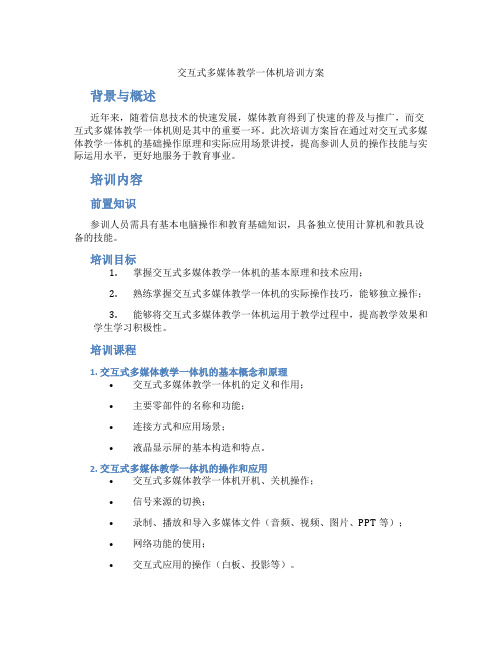
交互式多媒体教学一体机培训方案背景与概述近年来,随着信息技术的快速发展,媒体教育得到了快速的普及与推广,而交互式多媒体教学一体机则是其中的重要一环。
此次培训方案旨在通过对交互式多媒体教学一体机的基础操作原理和实际应用场景讲授,提高参训人员的操作技能与实际运用水平,更好地服务于教育事业。
培训内容前置知识参训人员需具有基本电脑操作和教育基础知识,具备独立使用计算机和教具设备的技能。
培训目标1.掌握交互式多媒体教学一体机的基本原理和技术应用;2.熟练掌握交互式多媒体教学一体机的实际操作技巧,能够独立操作;3.能够将交互式多媒体教学一体机运用于教学过程中,提高教学效果和学生学习积极性。
培训课程1. 交互式多媒体教学一体机的基本概念和原理•交互式多媒体教学一体机的定义和作用;•主要零部件的名称和功能;•连接方式和应用场景;•液晶显示屏的基本构造和特点。
2. 交互式多媒体教学一体机的操作和应用•交互式多媒体教学一体机开机、关机操作;•信号来源的切换;•录制、播放和导入多媒体文件(音频、视频、图片、PPT等);•网络功能的使用;•交互式应用的操作(白板、投影等)。
3. 教学案例分析和职业素养培养•针对不同学科教学领域的案例分析;•提高教师教学技能和职业素养;•必要时进行操作演示和互动讨论。
培训方式本次培训采用以理论讲解为主,以案例分析和操作演示为辅的方式进行。
主要包括以下环节:•线下集中授课,结合实物操作进行案例分析;•教学案例分析和职业素养培养;•讨论与互动,现场问答,解决参训人员的疑难问题。
培训开展时间和地点培训时间:4天(共32学时),具体时间由组织方确定。
培训地点:由组织方确定,要求宽敞明亮,设备齐全、正常运行,可满足参训人员的学习需求。
培训效果评估培训过程中将针对参训人员进行考核和评估,主要包括以下方面:•理论考试,重点测试参训人员掌握的交互式多媒体教学一体机的基本概念、操作方法、应用和教学案例分析能力;•案例演示和现场操作评估,测试参训人员熟练掌握的交互式多媒体教学一体机实际操作技巧和运用能力;•学员问卷调查,用于考核每位学员的培训效果和满意度。
互动多媒体教案学习创建交互式媒体内容

互动多媒体教案学习创建交互式媒体内容互动多媒体教案学习:创建交互式媒体内容在当今数字化时代,互动多媒体已经成为教学的重要手段。
通过媒体的利用,学习者能够更好地理解和吸收知识,教学变得更加生动有趣。
本文将探讨如何创建交互式媒体内容,并介绍互动多媒体教案学习的相关知识和方法。
一、互动多媒体教学的概述互动多媒体教学是指利用多种媒体手段,例如文字、图片、音频、视频等,与学习者进行交互,提供更加丰富多样的学习体验。
由于人们的学习方式和喜好各不相同,互动多媒体教学可以满足不同学习者的需求,增强学习的效果。
二、创建交互式媒体内容的步骤要创建交互式媒体内容,我们需要遵循以下步骤:1. 确定教学目标:在创建媒体内容之前,首先需要明确教学的目标和目的。
通过仔细分析教学内容,确定学习者需要掌握的知识和技能,并且明确他们的学习特点和需求。
2. 选择合适的媒体形式:根据教学目标和学习者的需求,选择适合的媒体形式。
例如,如果需要解释概念,可以使用文字和图片;如果需要展示过程或操作,可以使用视频和动画;如果需要进行实践活动,可以使用模拟软件和虚拟实验。
3. 设计交互式元素:为了增加学习者的参与和互动性,可以在媒体内容中添加交互式元素。
例如,设计选择题、填空题、拖拽题等,鼓励学习者积极参与并进行思考。
4. 制作媒体内容:根据选择的媒体形式和设计的交互式元素,利用相应的软件工具进行制作。
在制作过程中,需要注意内容的准确性和连贯性,确保学习者能够清晰地理解和掌握知识。
5. 进行试教与修改:在交互式媒体内容制作完成后,进行试教,了解学习者对内容的理解和反馈。
根据试教结果,对媒体内容进行修改和完善,以提高教学效果和学习效果。
三、互动多媒体教案学习互动多媒体教案学习是一种以教案为基础的学习方法,通过研究和分析优质的互动多媒体教案,提高学习者的创造性思维和实际应用能力。
以下是互动多媒体教案学习的几个重要步骤:1. 分析教案结构:仔细阅读和分析教案的结构,了解教学过程和环节。
交互式多媒体环境教学培训方案教师版

交互式多媒体环境教学培训方案教师版一、培训目标:增强教师在交互式多媒体环境下的教学能力,提升课堂互动与学生参与度。
二、培训内容:1.交互式多媒体环境的概念和特点:-介绍交互式多媒体环境的定义;-分析交互式多媒体环境与传统教学环境的区别;-探讨交互式多媒体环境对教学带来的影响。
2.交互式多媒体教学软件的应用:-指导教师使用相关交互式多媒体教学软件,并介绍其功能;-分享交互式多媒体教学软件在课堂中的应用实例;-演示如何制作交互式多媒体教学课件。
3.交互式多媒体教学设计原则:-强调交互式多媒体教学设计的重要性;-分析有效的交互式多媒体教学设计原则;-给出交互式多媒体教学设计实例。
4.交互式多媒体教学案例分享:-邀请教师分享其在交互式多媒体环境下的教学案例;-分析案例中的教学策略和方法;-推广交互式多媒体教学成功经验。
5.课堂互动活动设计:-指导教师设计能够激发学生兴趣,增强课堂互动的活动;-分享有效的课堂互动活动设计案例;-指导教师如何运用交互式多媒体教学软件实施互动活动。
6.典型问题解决:-分析常见的教学问题,如学生参与度不高、学生对知识掌握不牢固等;-介绍如何利用交互式多媒体环境解决这些问题;-分享成功的教学案例,鼓励教师创新教学方法。
三、培训方式:1.理论讲授:通过讲解交互式多媒体环境的概念、特点和应用,教师们将了解到交互式多媒体环境的重要性和它对教学的影响。
2.示范操作:通过演示交互式多媒体教学软件的使用,并分享实际操作中的技巧与经验,教师们将掌握相关软件的应用方法。
3.学术交流:教师们将分享自己在交互式多媒体环境下的教学案例和成功经验,与他人进行交流和讨论。
4.情景模拟:通过模拟课堂场景,培训师将教师分组进行角色扮演和讨论,以加深对交互式多媒体教学设计原则和课堂互动活动设计的理解。
5.案例分析:通过分析成功的交互式多媒体教学案例,教师们将了解案例中采用的教学策略和方法,以及如何成功应用交互式多媒体环境。
交互式多媒体教学一体机培训方案(2024)
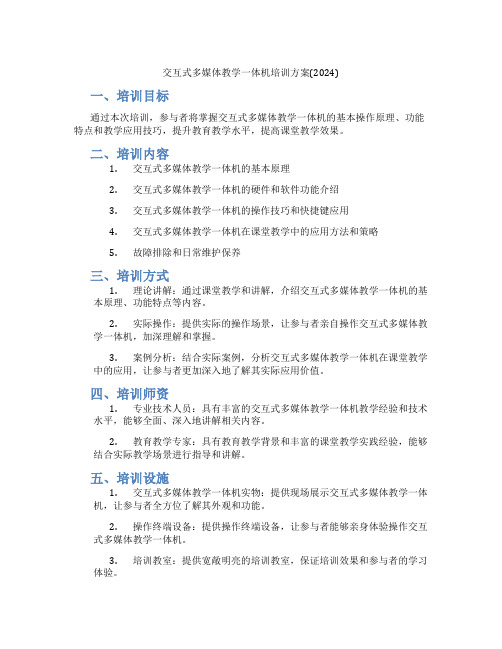
交互式多媒体教学一体机培训方案(2024)一、培训目标通过本次培训,参与者将掌握交互式多媒体教学一体机的基本操作原理、功能特点和教学应用技巧,提升教育教学水平,提高课堂教学效果。
二、培训内容1.交互式多媒体教学一体机的基本原理2.交互式多媒体教学一体机的硬件和软件功能介绍3.交互式多媒体教学一体机的操作技巧和快捷键应用4.交互式多媒体教学一体机在课堂教学中的应用方法和策略5.故障排除和日常维护保养三、培训方式1.理论讲解:通过课堂教学和讲解,介绍交互式多媒体教学一体机的基本原理、功能特点等内容。
2.实际操作:提供实际的操作场景,让参与者亲自操作交互式多媒体教学一体机,加深理解和掌握。
3.案例分析:结合实际案例,分析交互式多媒体教学一体机在课堂教学中的应用,让参与者更加深入地了解其实际应用价值。
四、培训师资1.专业技术人员:具有丰富的交互式多媒体教学一体机教学经验和技术水平,能够全面、深入地讲解相关内容。
2.教育教学专家:具有教育教学背景和丰富的课堂教学实践经验,能够结合实际教学场景进行指导和讲解。
五、培训设施1.交互式多媒体教学一体机实物:提供现场展示交互式多媒体教学一体机,让参与者全方位了解其外观和功能。
2.操作终端设备:提供操作终端设备,让参与者能够亲身体验操作交互式多媒体教学一体机。
3.培训教室:提供宽敞明亮的培训教室,保证培训效果和参与者的学习体验。
六、培训评估1.知识考核:对培训内容进行知识考核,检验参与者对交互式多媒体教学一体机的掌握程度。
2.实操测试:让参与者进行实际操作测试,检验其对交互式多媒体教学一体机的实际应用能力。
七、培训效果1.提升教师教学水平,改善课堂教学效果。
2.推动学校信息化建设,提高教育教学质量。
3.增强学生学习兴趣,促进学生综合素质提升。
八、总结本次培训旨在通过系统的理论讲解和实际操作,使参与者全面、深入地了解交互式多媒体教学一体机的原理、功能和应用,进一步提升教育教学水平,实现信息化教学目标,希望通过本次培训,能够为教育教学事业的发展贡献一份力量。
2024版多媒体教室使用培训教案(共)
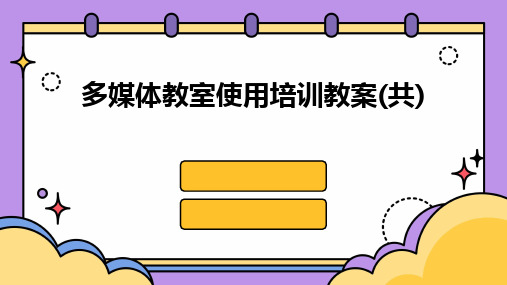
实现互动教学,提升学生参与度。
提供丰富的教学资源,如视频、音频、图 片等。
多媒体教室的重要性
提升教学效果
通过多媒体手段,教师可以更生动、 形象地展示教学内容,提高学生的学 习兴趣和理解能力。
促进教育信息化发展
多媒体教室的建设和使用,有助于推 动教育信息化的进程,提升教育现代 化水平。
适应现代教育需求
合理的空间布局和座位安排, 有助于营造良好的教学氛围和
提供舒适的学习环境。
02
多媒体教室设备介绍
投影设备
01
02
03
投影仪
将电脑或其他视频信号源 的画面投射到屏幕上,实 现大画面展示。
投影屏幕
用于接收投影仪投射的光 线,形成清晰的画面。
投影遥控器
用于远程控制投影仪的开 关、信号源选择、画面调 整等功能。
测试。
连接线路检查
检查各种连接线路是否松动或损 坏,确保设备正常连接和运行。
软件系统更新
定期更新计算机和软件系统,确 保系统和软件的稳定性和安全性。
设备维修与更换策略
故障诊断与定位
01
当设备出现故障时,首先进行故障诊断与定位,确定故障原因
和位置。
维修与更换决策
02
根据故障性质和程度,制定相应的维修或更换策略,确保设备
设备日常清洁与保养方法
显示器清洁
使用专用清洁剂和软布擦 拭显示器屏幕,避免使用 酒精或化学清洁剂。
键盘鼠标清洁
定期使用清洁刷或吸尘器 清理键盘和鼠标表面的灰 尘和污垢。
讲台桌面整理
保持讲台桌面整洁,避免 摆放过重或尖锐物品,以 防划伤设备表面。
设备定期维护与检查流程
设备运行状况检查
初三信息技术课程教案学习制作交互式多媒体

初三信息技术课程教案学习制作交互式多媒体课程名称:初三信息技术课时数:4课时课程目标:通过学习制作交互式多媒体教案,提高学生的信息技术应用能力和创造性思维能力。
教学内容及教学步骤:一、教学内容1. 多媒体概述2. 交互式多媒体的特点和应用3. 制作交互式多媒体教案的基本步骤和技巧4. 使用多媒体制作工具进行实践操作二、教学步骤1. 概述多媒体在课堂上向学生介绍多媒体的概念和特点,引导学生思考多媒体在生活和学习中的应用。
2. 交互式多媒体的特点和应用讲解交互式多媒体的特点,如声音、图像、动画和视频的结合,并通过案例展示交互式多媒体在教育、娱乐和商业等领域的应用。
3. 制作交互式多媒体教案的基本步骤和技巧向学生介绍制作交互式多媒体教案的基本步骤,包括需求分析、内容整理、界面设计、媒体素材选择、制作和发布等环节。
同时,指导学生掌握一些关键技巧,如图像处理、动画效果应用和声音编辑等。
4. 使用多媒体制作工具进行实践操作让学生分组合作,使用多媒体制作工具(如Microsoft PowerPoint或Adobe Flash)进行实践操作。
要求学生根据自己选择的教学内容和方法,制作一份交互式多媒体教案。
同时,老师提供必要的指导和建议,并检查学生的制作过程和结果。
三、教学策略和方法1. 合作学习通过小组合作学习,促进学生之间的互相交流和合作,培养学生的团队协作能力。
2. 探究式学习鼓励学生主动探索和实践,培养学生的创造性思维和解决问题的能力。
3. 提供案例通过案例展示多媒体的应用,激发学生的兴趣,增强学习的实用性和趣味性。
四、教学评估1. 实践操作评估根据学生的实际操作情况,评估学生的实践能力和多媒体制作水平。
2. 教学成果评估对学生制作的交互式多媒体教案进行评估,包括内容的丰富性、界面的美观度、交互的友好性和教学效果等方面。
总结:通过本节课的学习,初三学生将了解多媒体的概念、特点和应用,并学会制作交互式多媒体教案。
交互式多媒体教学一体机培训方案(2024)

实施互动式教学
按照教学计划进行互动式教学,引导学生 积极参与互动环节,关注学生的表现和反 应,及时调整教学策略。
2024/1/30
设计互动环节
结合教学内容和学生实际情况,设计多种 形式的互动环节,如提问、讨论、小组合 作等,以激发学生的学习兴趣和参与度。
22
06 培训效果评估与 持续改进
2024/1/30
23
培训效果评估方法
2024/1/30
考试成绩分析
01
通过对比学员培训前后的考试成绩,评估知识掌握程度的提升
。
实际操作能力评估
02
观察学员在模拟教学场景中的一体机操作熟练度,评估技能提
升情况。
教学效果问卷调查
03
向学员发放问卷,收集关于教学内容、方法、效果等方面的反
馈。
24
学员反馈收集渠道
在线调查Βιβλιοθήκη 案例二初中英语听说课的互动式教学。利用多媒体教学一体机展 示生动有趣的英语听说材料,组织学生进行角色扮演、小 组讨论等活动,提高学生的英语听说能力。
案例三
高中物理实验课的互动式教学。借助多媒体教学一体机的 模拟实验功能,让学生在虚拟环境中进行实验操作,培养 学生的实验技能和科学探究能力。
21
实战演练环节
的学习资源。
2024/1/30
跨学科整合
打破学科界限,将不同学科间 的相关课程资源进行融合,促 进知识的综合应用。
校内外资源整合
充分利用学校内外的教学资源 ,如图书馆、博物馆、企业等 ,将线上线下资源相结合。
教师合作整合
鼓励教师间开展合作,共同开 发和整合课程资源,实现资源
共享。
17
高效利用策略探讨
交互式多媒体教学一体机培 训方案
交互式多媒体教学一体机培训方案
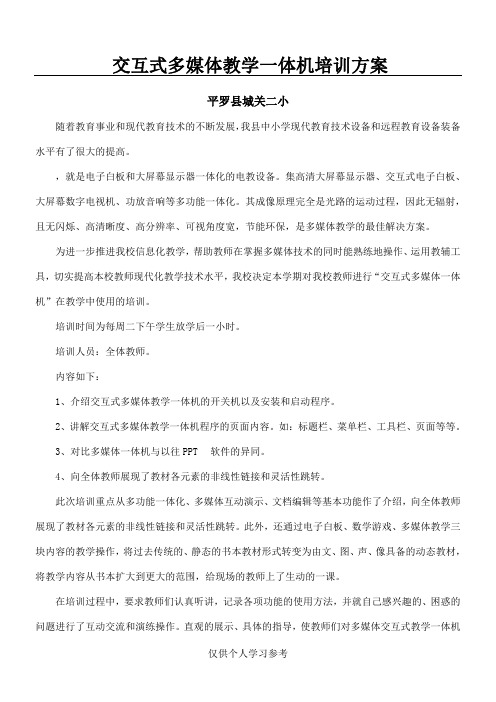
交互式多媒体教学一体机培训方案
平罗县城关二小
随着教育事业和现代教育技术的不断发展,我县中小学现代教育技术设备和远程教育设备装备水平有了很大的提高。
,就是电子白板和大屏幕显示器一体化的电教设备。
集高清大屏幕显示器、交互式电子白板、
1
2
3
4
展现了教材各元素的非线性链接和灵活性跳转。
此外,还通过电子白板、数学游戏、多媒体教学三块内容的教学操作,将过去传统的、静态的书本教材形式转变为由文、图、声、像具备的动态教材,将教学内容从书本扩大到更大的范围,给现场的教师上了生动的一课。
在培训过程中,要求教师们认真听讲,记录各项功能的使用方法,并就自己感兴趣的、困惑的
问题进行了互动交流和演练操作。
直观的展示、具体的指导,使教师们对多媒体交互式教学一体机
仅供个人学习参考
教育教学中的运用表示了充分的肯定,将所学到的技术运用到课堂教学中,激发幼儿的学习兴趣,实现素质教育主体性,增加课堂教学的密度,提高了课堂教学的效率。
此次培训活动对掌握高科技多媒体教学系统在教学实践中的应用进行专业的引领,不仅提高了教师的综合教学水平,更为构建先进性教育教学模式奠定了基础。
仅供个人学习参考。
多媒体教室使用培训教案

多媒体教室使用培训教案一、教学目标让参与培训的教师们能够熟练掌握多媒体教室的各种设备及软件的使用方法,提升教学效率和质量,为学生带来更丰富、更生动的课堂体验。
二、教学重难点1、重点熟悉多媒体教室中投影仪、电脑、音响等设备的基本操作。
掌握常用教学软件的功能和使用技巧,如 PPT、电子白板软件等。
2、难点解决在使用过程中可能出现的设备故障和软件兼容性问题。
如何将多媒体教学手段与传统教学方法有机结合,达到最佳教学效果。
三、教学方法1、演示讲解法通过现场演示和详细讲解,让教师们直观了解多媒体设备和软件的操作流程。
2、实践操作法安排教师们亲自上手操作,在实践中熟悉和掌握各项技能。
3、问题讨论法鼓励教师们提出在使用过程中遇到的问题,共同讨论解决方案。
四、教学过程1、导入还记得上次学校公开课的时候,王老师精心准备了一堂精彩的语文课,用了好多多媒体元素,有精美的图片,还有生动的视频。
可是啊,上课的时候投影仪突然出了问题,画面模糊不清,王老师当时急得满头大汗。
这可不行呀,咱们得把多媒体教室的使用方法好好学学,不能让这种情况再发生啦!2、多媒体教室设备介绍投影仪:这可是多媒体教室的“大明星”,能把电脑里的画面放大投射到屏幕上。
但要注意,开机后不能马上关闭,得等它散热一会儿,不然它会“闹脾气”的哦!电脑:里面装着各种教学资料和软件,就像一个知识宝库。
但要记得定期清理垃圾文件,不然它运行起来会变得慢吞吞的。
音响:让声音更清晰、更响亮,不过音量可别调得太大,不然会把同学们的耳朵“震晕”的。
3、常用教学软件的使用PPT:制作精美的课件就靠它啦!可以插入图片、文字、图表,还能设置动画效果,让课堂变得更有趣。
但要注意字体大小和颜色的搭配,不然后排的同学可就看不清啦。
电子白板软件:能在屏幕上直接写字、画图,还能和学生互动,就像在黑板上一样自由。
不过写字的时候别太用力,不然屏幕可会“抗议”的。
4、设备连接与调试把电脑和投影仪用数据线连接好,然后选择正确的输入源,这样才能让画面显示出来。
2024版年度畅言交互式多媒体教学系统培训材料

2024/2/3
1
目录
2024/2/3
• 系统概述与功能介绍 • 硬件设备及环境配置 • 软件操作与界面导航 • 课程资源制作与编辑技巧 • 互动教学应用实践分享 • 系统维护与故障排除指南
2
01
系统概述与功能介绍
2024/2/3
3
交互式多媒体教学系统定义
结合计算机、投影、音响等多媒体设备,构建 高度互动的教学环境。
图片插入
点击图片工具,选择本地 图片或网络图片,调整图 片大小和位置,支持图片 裁剪和编辑。
音视频素材插入
选择媒体工具,导入本地 音视频文件或链接网络音 视频资源,设置播放参数 和效果。
16
动画效果设置和展示方式选择
2024/2/3
动画效果设置
选中对象后,添加动画效果,如进 入、退出、强调等,可设置动画速 度、延迟等参数。
27
03
电脑主机
配置高性能CPU、大容量内存 和高速硬盘,支持多种操作系 统和软件应用。
04
音响设备
具有高保真音效、多种音效模 式等特点,支持蓝牙无线连接 和有线连接两种方式。
2024/2/3
8
教室环境布局建议
座位布局
教室大小
建议教室面积在50平方米以上, 保证学生有足够的活动空间。
建议采用分组式座位布局,方 便学生进行小组讨论和合作学 习。
确认故障现象
仔细了解故障现象,包括故障发生的时间、频率、 具体表现等,以便准确判断故障原因。
排查软件问题
对于软件故障,可以尝试重启计算机或卸载最近安 装的应用程序等方法,查看是否能解决问题。如果 问题仍然存在,可以尝试使用系统还原或重装系统 等方法进行修复。
多媒体教室使用培训教案

一、教案基本信息教案名称:多媒体教室使用培训教案课时安排:45分钟教学目标:1. 了解多媒体教室的基本设备及功能;2. 学会如何操作多媒体设备;3. 掌握多媒体教室的使用规范。
教学方法:讲解、演示、实践、互动提问。
二、教学内容1. 多媒体教室简介介绍多媒体教室的概念、功能和应用场景,使学员对多媒体教室有一个基本的认识。
2. 多媒体教室设备讲解多媒体教室的主要设备,包括投影仪、计算机、音响系统、实物投影等,并介绍各设备的功能和操作方法。
3. 多媒体设备操作流程演示多媒体设备的操作流程,包括开机、关机、切换输入源、调整音量等,并进行实际操作练习。
4. 多媒体教室使用规范讲解多媒体教室的使用规范,包括预约制度、使用时间、设备保护等,强调学员遵守规定的重要性。
5. 互动环节安排学员进行实际操作,解答学员在操作过程中遇到的问题,巩固所学内容。
三、教学过程1. 导入:简要介绍多媒体教室的概念和功能,激发学员兴趣。
2. 讲解:详细讲解多媒体教室设备及其功能,重点讲解操作流程和规范。
3. 演示:现场演示多媒体设备的操作流程,让学员跟随操作。
4. 实践:学员分组进行实际操作,练习多媒体设备的使用。
5. 互动:解答学员在操作过程中遇到的问题,巩固所学内容。
6. 总结:强调多媒体教室使用规范,提醒学员遵守规定。
四、教学评价1. 学员能够熟练操作多媒体设备;2. 学员了解并能够遵守多媒体教室的使用规范;3. 学员对多媒体教室设备有基本的认识。
五、教学资源1. 多媒体教室设备;2. 投影仪、计算机、音响系统、实物投影等设备操作说明书;3. 多媒体教室使用规范宣传资料。
六、教学内容6. 多媒体教室软件应用介绍多媒体教室中常见软件的功能及操作方法,如教学管理系统、屏幕录制软件、互动教学软件等。
7. 多媒体教室网络连接讲解如何连接多媒体教室的网络,包括无线网络和有线网络,并介绍网络连接的注意事项。
8. 多媒体教室设备维护与保养讲解多媒体教室设备的维护与保养方法,包括投影仪、计算机、音响系统等,以延长设备使用寿命。
畅言交互式多媒体教学系统培训材料

畅言交互式多媒体教学系统培训材料一、引言欢迎大家参加本次畅言交互式多媒体教学系统培训。
畅言交互式多媒体教学系统是一种用于教育领域的先进教学工具,它通过整合多媒体资源,为教师和学生提供了更丰富、更多样化的教学与学习方式。
本次培训将向大家介绍畅言交互式多媒体教学系统的基本功能和操作方法,帮助大家更好地利用这一工具进行教学。
二、畅言交互式多媒体教学系统介绍1.畅言交互式多媒体教学系统是一种集课程内容、教学资源、教学工具于一体的教学平台。
在这个系统中,教师可以上传课件、视频、音频等多媒体资源,学生可以通过电脑、平板或手机进行在线学习和互动。
2.畅言交互式多媒体教学系统具有多样化的教学方式,包括在线课堂、作业发布和批改、题库练习等功能,可以满足教师不同的教学需求。
3.畅言交互式多媒体教学系统支持多种设备的使用,包括电脑、平板和手机,教师和学生可以根据自己的需要选择合适的设备进行教学和学习。
三、畅言交互式多媒体教学系统的基本功能1.上传课件:教师可以将自己制作的课件上传至系统,供学生在线观看和学习。
2.视频教学:教师可以录制教学视频,或者上传其他教学资源的视频,学生可以在系统中观看学习。
3.问答互动:教师和学生可以通过系统进行问答互动,教师可以提问学生,学生也可以提问教师或其他同学。
4.在线作业:教师可以在系统中发布作业,并设定截止日期和答题时限,学生可以在规定时间内完成作业,并将答案提交给教师。
5.批改作业:教师可以在系统中批改学生的作业,并给予评分和建议。
6.题库练习:系统中提供了大量的题库,学生可以进行练习和自测,巩固所学的知识。
7.学习报告:系统可以生成学生的学习报告,包括学习时间、答题正确率等信息,教师可以根据报告进行针对性辅导。
四、畅言交互式多媒体教学系统的操作方法1.注册和登录:教师和学生需要先注册一个账号,然后使用账号登录系统。
2.创建课程:教师可以登录系统后,创建一个自己的课程,并填写课程相关信息。
畅言交互式多媒体教学系统培训材料

畅言交互式多媒体教学系统培训材料一、引言随着科技的迅猛发展,教学方式也在不断地更新迭代。
传统的教学方式已经不能满足现代学生的需求,因此交互式多媒体教学系统应运而生。
交互式多媒体教学系统通过结合多媒体技术和交互性教学方法,提升了教学效果,使学生能够更好地理解和吸收学习内容。
本次培训旨在帮助各位教师更好地了解和应用交互式多媒体教学系统。
二、什么是交互式多媒体教学系统?交互式多媒体教学系统是一种通过多媒体技术和交互性教学方法,提供个性化学习体验的教学系统。
它通过结合文字、图片、音频、视频等多种媒体形式,丰富教学内容,激发学生的学习兴趣。
同时,它还可以通过交互式的操作方式,提升学生的互动参与度,增强学生对学习内容的理解和记忆。
三、交互式多媒体教学系统的特点1.多样化的媒体形式:交互式多媒体教学系统可以结合文字、图片、音频、视频等多种媒体形式呈现教学内容,给学生提供更加丰富、生动的学习体验。
2.个性化的学习方式:交互式多媒体教学系统可以根据学生的不同需求和学习进度,提供个性化的学习方式。
学生可以按照自己的节奏学习,回顾和巩固学习内容。
3.提升学习效果:通过交互式的操作方式,学生可以主动参与到教学过程中,提升学习的主动性和参与度,增加学习内容的理解和记忆。
4.方便的测评和反馈:交互式多媒体教学系统可以方便地对学生的学习情况进行测评和评估,并即时反馈给学生和教师,及时调整教学策略,提升学习效果。
四、如何应用交互式多媒体教学系统?1.设计优质的教学内容:教师在使用交互式多媒体教学系统时,应注意设计优质的教学内容。
内容应当符合学生的学习需求,结构清晰,重点明确,注意提供足够的练习和巩固环节。
2.激发学生的学习兴趣:交互式多媒体教学系统可以通过多样化的媒体形式,激发学生的学习兴趣。
教师可以结合课堂教学内容,设计一些趣味性的互动活动,让学生积极参与到学习中来。
3.引导学生主动学习:交互式多媒体教学系统可以通过交互式的操作方式,引导学生主动参与到教学过程中。
交互式多媒体教学系统培训教案

畅言教学系统培训流程一、培训前准备工作1、 安装“电子课本”以及“预置资源”包括全学科演示书以及其他学科教材;根据设备的配置,尽量多放电子书。
2、 演示样例里导入需要演示的素材,展示资源、演示划词搜索;3、 主工具栏根据现场环境调至页面底部或者上方;4、 检查网络确认“书库”、“我的网盘”可以使用(如果培训环境有网络);5、 检查硬件设备包括键盘、鼠标、加密狗、音箱、麦克风确认合成、评测、讯飞语音输入法可以正常使用;WORD 、PPT 是否能正常打开。
6、 检查优盘,确认直接点击“优盘”或者“打开”按键可以显示演示素材;7、在名师100上注册一个账号,在书架界面登陆,设置记住密码,然后注销登录8、将page 页面打到第一页;在正式培训前请确认以上准备工作已经完成。
二、培训开场白【串词】各位老师,上午(下午)好!欢迎大家参加畅言交互式多媒体教学系统产品的培训,我是科大讯飞的培训师,为了保证培训质量,希望老师们把手机调至静音状态,此外培训结束后请老师认真填写手上的培训反馈表,交到前台。
谢谢!畅言教学系统是面向全学科的交互式多媒体教学系统,融合了科大讯飞国际领先的智能语音技术。
以语文、英语、音乐的均衡发展为切入点,兼顾所有学科的教学。
具有(操作简单化,)教材有声化,资源位置化,备、授课一体化,(互动语音智能化,兼容设备多样化)等特点。
备注:不用都说【操作】将page 文件切换到下一页:【串词】下面开始今天的培训,在培训过程中向老师介绍,培训包括两部分内容,第一软件的安装与启动;第二部分也是今天的重点,软件功能介绍,这部分将分为书架、电子课本、电子白板三个方面介绍。
三、教学系统软件介绍1、软件安装与启动【串词】首先我们看一下教学系统软件的安装,教学系统软件的“安装方式”和大家常用的软件安装方式基本相同。
下面看一下安装软件的视频。
安装之前,需要将电脑上的360、金山毒霸等防护性软件先退出。
【操作】将视频点击最大化进行播放。
- 1、下载文档前请自行甄别文档内容的完整性,平台不提供额外的编辑、内容补充、找答案等附加服务。
- 2、"仅部分预览"的文档,不可在线预览部分如存在完整性等问题,可反馈申请退款(可完整预览的文档不适用该条件!)。
- 3、如文档侵犯您的权益,请联系客服反馈,我们会尽快为您处理(人工客服工作时间:9:00-18:30)。
畅言教学系统培训流程
一、培训前准备工作
1、安装“电子课本”以及“预置资源”包括全学科演示书以及其他学科教材;根据设备的
配置,尽量多放电子书。
2、演示样例里导入需要演示的素材,展示资源、演示划词搜索;
3、主工具栏根据现场环境调至页面底部或者上方;
4、检查网络确认“书库”、“我的网盘”可以使用(如果培训环境有网络);
5、检查硬件设备包括键盘、鼠标、加密狗、音箱、麦克风确认合成、评测、讯飞语音输入
法可以正常使用;WORD、PPT是否能正常打开。
6、检查优盘,确认直接点击“优盘”或者“打开”按键可以显示演示素材;
7、在名师100上注册一个账号,在书架界面登陆,设置记住密码,然后注销登录
8、将page页面打到第一页;
在正式培训前请确认以上准备工作已经完成。
二、培训开场白
【串词】
各位老师,上午(下午)好!欢迎大家参加畅言交互式多媒体教学系统产品的培训,我是科大讯飞的培训师,为了保证培训质量,希望老师们把手机调至静音状态,此外培训结束后请老师认真填写手上的培训反馈表,交到前台。
谢谢!
畅言教学系统是面向全学科的交互式多媒体教学系统,融合了科大讯飞国际领先的智能语音技术。
以语文、英语、音乐的均衡发展为切入点,兼顾所有学科的教学。
具有(操作简单化,)教材有声化,资源位置化,备、授课一体化,(互动语音智能化,兼容设备多样化)等特点。
备注:不用都说
【操作】将page文件切换到下一页:
【串词】下面开始今天的培训,在培训过程中向老师介绍,培训包括两部分内容,第一软件的安装与启动;第二部分也是今天的重点,软件功能介绍,这部分将分为书架、电子课本、
电子白板三个方面介绍。
三、教学系统软件介绍
1、软件安装与启动
【串词】首先我们看一下教学系统软件的安装,教学系统软件的“安装方式”和大家常用的软件安装方式基本相同。
下面看一下安装软件的视频。
安装之前,需要将电脑上的360、金山毒霸等防护性软件先退出。
【操作】将视频点击最大化进行播放。
播放完,返回。
【操作】将打开的授课系统“最小化”至任务栏。
【串词】、当我们正确安装了“畅言交互式多媒体教学系统软件”之后,在桌面上生成一个“快捷方式”。
软件的“启动”和大家常用的软件启动方式相同。
1 “双击图标”即可启动“畅言教学系统软件”;
2、在“开始”菜单中选择“程序”,在“程序”下拉菜单中选择“畅言交互式多媒体教学系统”,单击即可“启动软件”。
【操作】开始-程序-单击畅言交互式多媒体教学系统,打开软件
2、书架模块
【串词】软件启动后就进入了“书架界面”,老师在教学过程中通常用到“书本”和“黑板”两大教学载体,所以我们的畅言教学系统也同样提供了两大教学平台,即“电子课本”和“电子白板”。
在书架界面下,我们就可以便捷进入两大教学平台。
功能串词操作备注
1、电子白板直接点击“电子白板”按钮,点击进入“电子白 1.进入“电子课
栏工具栏”,可以将系统进行“最
小化”或者“退出”。
2、另外我们需要注意的还有一个
“登录”按钮,登陆之后可以使
用网盘功能,后面将做详细介绍。
示。
3、电子课本
【串词】以上为书架界面,(老师重点记一下在这个界面可以很方便的进入两大学习平台;可以联网下载电子书以及对应的资源)。
接下来我们来了解下“电子课本”这个教学平台。
为了培训需要,我们特别制作了一个全学科的演示课本,那么就以这本演示课本为例给老师介绍。
【操作】点击“课本”,进入“电子课本”界面。
【串词+操作】电子课本的界面设计简单明了,主要分为四大功能区域-内容显示区、侧边工具栏、主工具栏、全局工具栏。
(分区域介绍并进行操作演示,如下:)
3.1内容显示区
功能串词操作备注
1、课本点
读中间大面积区域是内容显示区:
它支持全学科的电子课本教学。
语言
类学科可以实现“即点即读”,首先
可以点击单词、句子、文章、进行朗
读,对于生词可以实现重复带读;
在音乐学科也有很好的应用,可以实
现整首演唱、同时分局教唱和伴奏
音。
1、点击“英语课本的词、
句”
(cow/ride a horse /How
many cows do you have?);
2、单击语文荷花课本的第
二段文章;
3、点击生词“翩”,重复播
放;
4、点击音乐,演示分句领
唱和伴奏。
3.2侧边工具栏
【串词】以上是内容显示区,接下来我们认识下侧边工具栏。
首先介绍“左侧工具栏”的功能键。
【串词】接下来我们看一下右侧工具栏,主要看下前面5个不同的按键。
3.3主工具栏
【串词】接下来,我们来看看主工具栏,这里跟老师强调一下这个主工具栏位置调整键,它可以调整主工具栏上下的位置,方便老师的操作。
3.4全局工具栏
【串词】右下角的是全局工具栏,有音量和语速调节以及最小化和关闭按钮,在之前也已做过介绍了。
【操作】将page文件切换到下一页如下:
【串词】刚才重点为老师介绍了电子课本的这四大功能,希望培训结束后,老师
可以自己动手操作下,加深记忆。
4、电子白板
4.1基本功能
【操作】将page文件切换到下一页:
【串词】接下来,我们来看看另一个教学平台《电子白板》。
“电子白板”与“电子课本”界面设计基本一致,但有一些细节和新增的功能,我们来了解一下,先看侧边工具栏:
功能串词操作
1、页面预览点击“页面预览”,显示的不再是电子课
本目录,而是老师的板书页面,可以点
击“缩略图”跳转具体页面。
通过下面的页面编辑键,可以对板书页
1、点击“页面预览”
2、点击“OK”键
3、点击分组按键(可根据需要演
示介绍)
二、电子课本
1、授课
即时板书
课本聚焦
2、备课
资源获取
资源编辑
三、电子白板
3.1基本功能
3.2特色功能
【串词】以上就是需要老师注意的细节,现在我们来看下新增的功能。
(可以简略介绍)
【串词】电子白板处理具有普通白板的一些基本教学功能,还有融入讯飞核心技术的特色功能
4.2特色功能
4.2.1资源库划词搜索
【操作】将page文件切换到下一页如下:
【串词】首先我们看下资源库、划词搜索
4.2.2互动教学
【操作】将page文件切换到下一页:
【串词】接下来看一下第二个特色功能:互动教学,基于科大讯飞语音合成和语音评测技术,使我们的白板能听会说。
首先看一下智能板书发音评测,
4.2.2.1中文评测功能
4.2.2智能汉语拼音功能
4.2.2英文评测功能
智能操作。
【操作】点击文本,使用键盘或者手写输入,写“欢迎各位老师”,
【串词】对于输入的汉字可以对字体及颜色的进行更改,同样也可以合成朗读、田字格、评
测等功能
4.2.2情景对话、诗词对答
【操作】将
page 文件切换到下一页 如下:
【串词】 刚才老师看到的“中英文发音评测”练习是基于科大讯飞全球领先的智能口语评测技术实现的,这是我们的语音特色功能之一。
接下来是第二种互动教学方式,下面演示一下诗词对答。
【串词】以上就是今天畅言交互式多媒体教学系统的培训内容,谢谢!。
